IP-адрес является важным параметром компьютера. При помощи IP осуществляется идентификация ПК как в локальной, так и в глобальной сети. IP содержит информацию о местоположении пользователя, его провайдере. Также по IP выполняется подключение к веб-серверам и удаленное управление различными устройствами, поэтому полезно уметь определять свой адрес.
Что такое IP-адрес?
Рассмотрим все варианты.
Внешний
Внешний (публичный) IP — это уникальный идентификатор компьютера в Интернете. Он представляет собой 32-битовое число, которое записывается в виде 4 десятичных чисел в диапазоне 0-255 (от 0.0.0.0 до 255.255.255.255). Глобальный IP используется для установки сервера на своем ПК. Кроме того, через внешний IP-адрес осуществляется VPN-подключение домашнего компьютера к корпоративной сети.
Публичный IP присваивается не только каждому ПК и ноутбуку, подключенному к Интернету, но также каждому сайту и каждой странице. Для упрощения работы во Всемирной сети создана система доменных имен. Например, для перехода на сайт используется ссылка konekto.ru, а его внешний IP — 88.212.247.76.
Как узнать IP провайдера
Внутренний
Внутренний IP является уникальным адресом компьютера в локальной сети. Если несколько ПК объединены в общую сеть, то именно частный IP будет использоваться для подключения к устройству. Таким образом можно предоставить другим пользователям доступ к своей файловой системе, чтобы они имели возможность скачивать и загружать документы, программы и другие данные непосредственно с вашего компьютера.
На заметку: если у вас стали медленнее открываться сайты, узнайте, как проверить скорость Интернета.
Как узнать внешний IP-адрес?
Рассмотрим доступные варианты.
Yandex
Помимо популярного поисковика, у Яндекса большое количество дополнительных сервисов: почта, переводчик, карты, а также «Интернетометр». С его помощью можно быстро узнать внешний IP-адрес. Для этого необходимо перейти по ссылке — yandex.ru/internet. Публичный IP компьютера будет указан под строкой «IPv4-адрес».
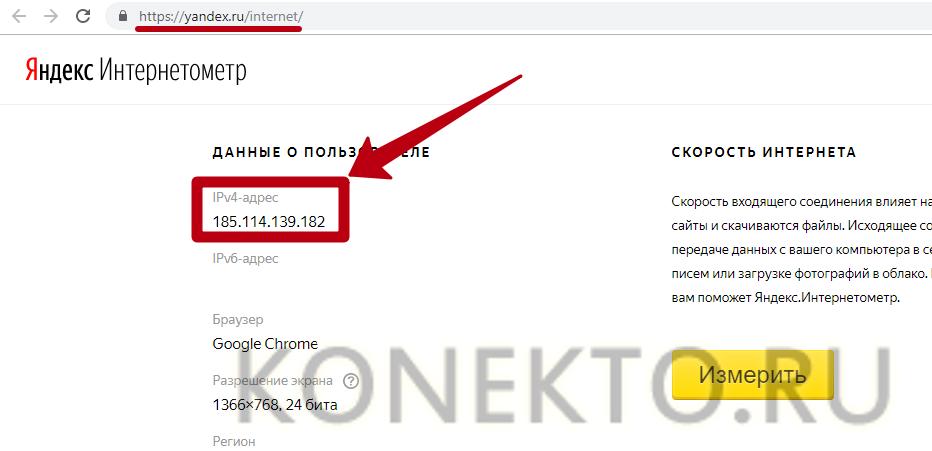
MyIP
Проверить внешний IP-адрес позволяют многочисленные онлайн-сервисы. Одним из наиболее простых является MyIP. Чтобы определить свой IP, нужно открыть сайт — myip.ru и посмотреть адрес под одноименной строкой.
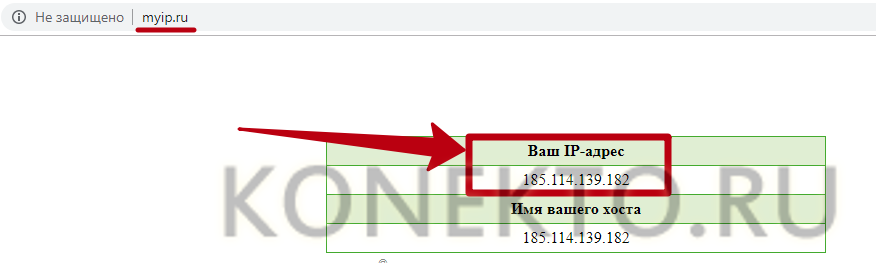
Похожие сайты:
На заметку: если вы хотите установить стабильное удаленное подключение к своему ПК, узнайте, как сделать статический IP-адрес из динамического.
Как узнать внутренний IP-адрес?
Рассмотрим все варианты.
Командная строка
Информация о локальном IP доступна владельцу компьютера без интернет-ресурсов. Чтобы узнать внутренний IP-адрес, используя стандартные инструменты Windows, понадобится:
- Открыть «Командную строку» через меню «Пуск».
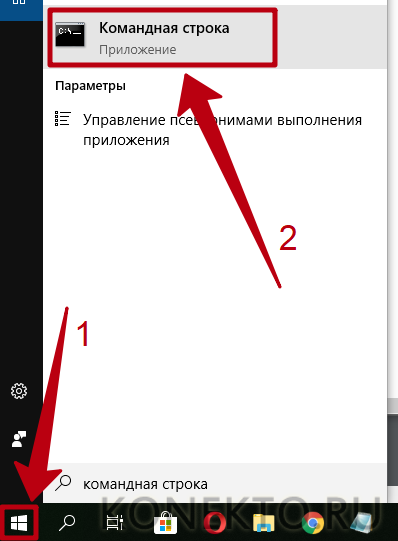
- Ввести в консоли текст ipconfig и нажать Enter.
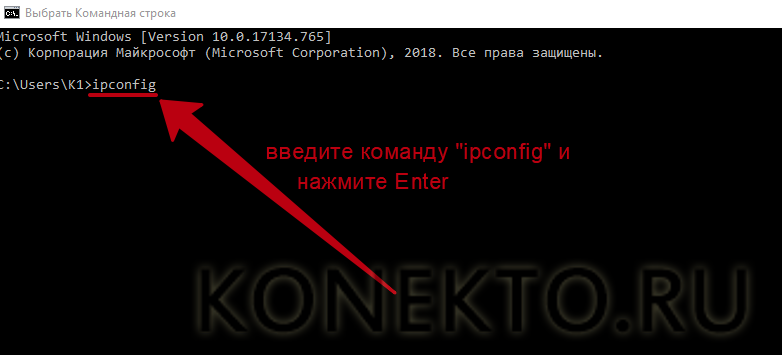
- Найти нужный параметр напротив строки «IPv4-адрес».
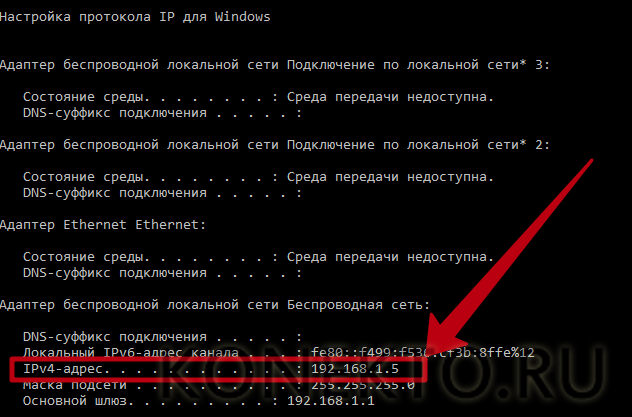
Центр управления сетями
Локальный IP содержится в сведениях о сетевом подключении. Чтобы его проверить, следует:
- Открыть «Панель управления». Перейти в раздел «Центр управления сетями и общим доступом».
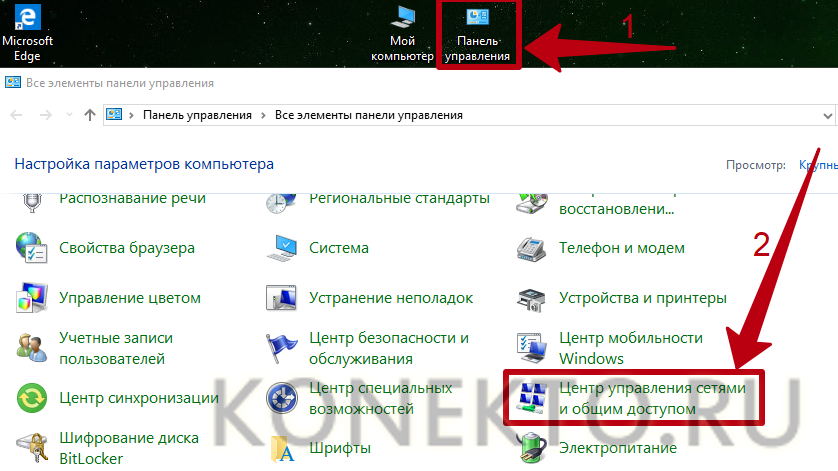
- Кликнуть по названию используемого подключения. В открывшемся окне нажать на кнопку «Сведения». Посмотреть внутренний IP напротив строки «Адрес IPv4».

На заметку: узнайте, что делать, если Интернет перестает работать из-за ошибки «DNS-сервер не отвечает».
Свойства подключения к сети
Определить локальный IP можно через меню параметров активного сетевого подключения. Как это сделать:
- Нажать на значок Wi-Fi или проводного соединения рядом с часами и языковой панелью. Кликнуть на кнопку «Свойства» под названием текущей сети.
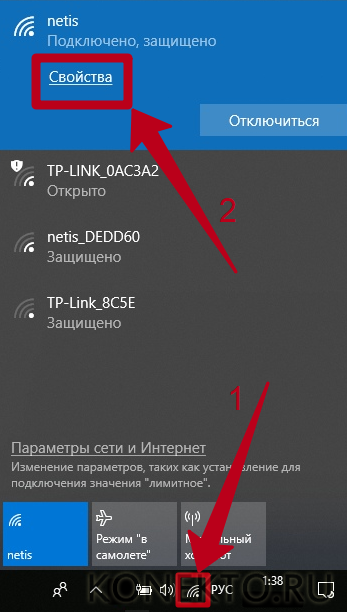
- Искомый IP находится напротив строки «IPv4-адрес».
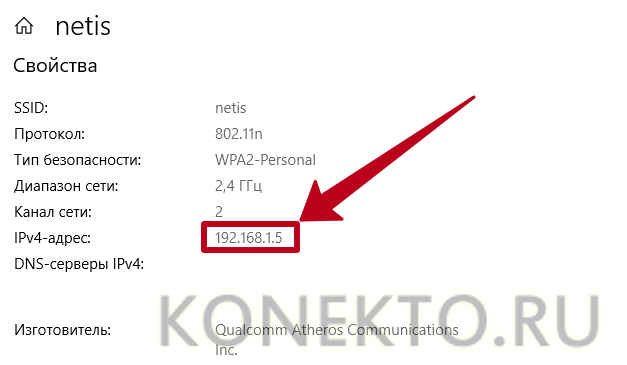
Можно ли по IP-адресу узнать владельца?
Зная внешний IP-адрес, можно определить, кому он принадлежит. Публичный IP содержит большое количество информации о пользователе. Например, сервис WhoIsInform (whoisinform.ru) определяет по IP место жительства владельца ПК (страну, регион, город), название провайдера и его контакты, диапазон динамических адресов и т.д.
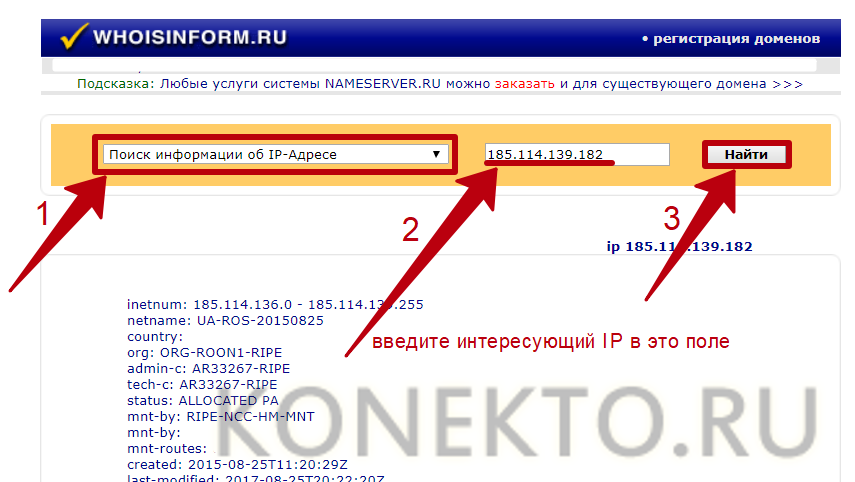
Узнать точное имя и местоположение пользователя через IP возможно — для этого потребуется отправить соответствующий запрос поставщику интернет-услуг. Однако подобная информация предоставляется только в особых случаях и, как правило, только представителям правоохранительных органов.
Проще подобным же образом определить владельца статического IP. Но такие адреса в большинстве случаев используются компаниями, ведущими свою деятельность открыто, поэтому их контактные данные не являются тайной.
На заметку: узнайте, как найти человека по номеру телефона, чтобы установить личность звонившего.
Подводим итоги
Отличие внешнего IP от внутреннего состоит в том, что первый применяется в Глобальной сети (интернет), а второй — в локальной. Для определения публичного IP предназначены бесплатные онлайн-сервисы — MyIP, 2IP и т.д. Проверить локальный адрес можно через командную строку и настройки Виндовс. Помимо всего, внешний IP может быть использован для нахождения местоположения его владельца.
Смотрите также
- Как проверить телефон на прослушку?
- Как узнать музыку из видео на Ютубе?
- Тарифы Мегафон 2021 года
Источник: konekto.ru
Как узнать IP-адрес чужого ПК

У каждого устройства, которое выходит в глобальную сеть, имеется уникальный идентификатор. Чтобы узнать IP адрес чужого компьютера, необходимо воспользоваться одним из представленных ниже способов.
Различия поиска
Все IP делятся на динамические и статичные. В первом случае адрес меняется при каждом новом входе в интернет, поэтому для отслеживания нужен сервис, который фиксирует историю смены IP. Статичный адрес никогда не меняется и привязан к определенному устройству.
Существуют способы узнать уникальный адрес по месту проживания или через id в ВК, но они недоступны для обычных пользователей, поскольку требуют доступ к базам провайдера или социальной сети. Подобную информацию не сможет получить рядовой клиент. Поэтому мы рассмотрим простые способы, которые можно применять со своего компьютера.
Электронная почта на Mail.ru
Определить АйПи можно по полученному письму на почтовый ящик. Для начала разберем, как работает данная функция на сервисе Mail.ru:
- Откройте ссылку на письмо и нажмите на кнопку «Еще» в верхней панели.
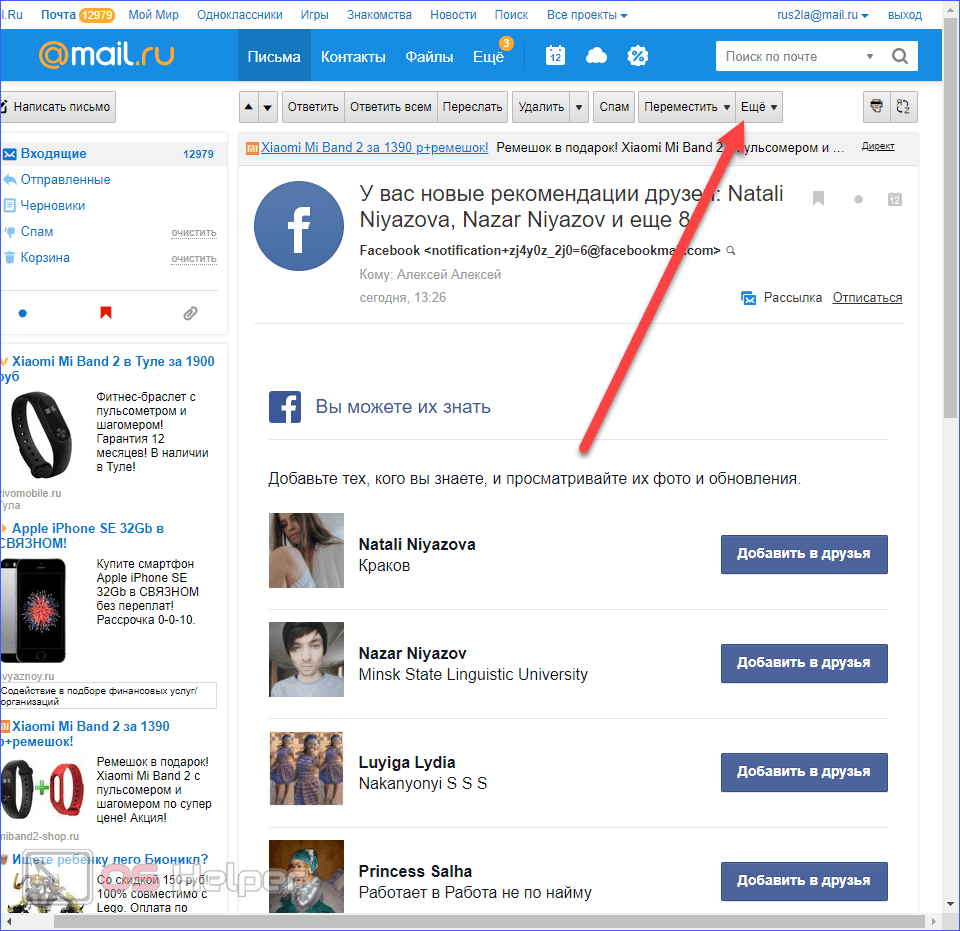
- В открывшемся меню выберите пункт «Служебные заголовки».

- Теперь нужно находиться в строке, которая начинается с «Received». После заголовка указан точный Ай Пи отправителя.
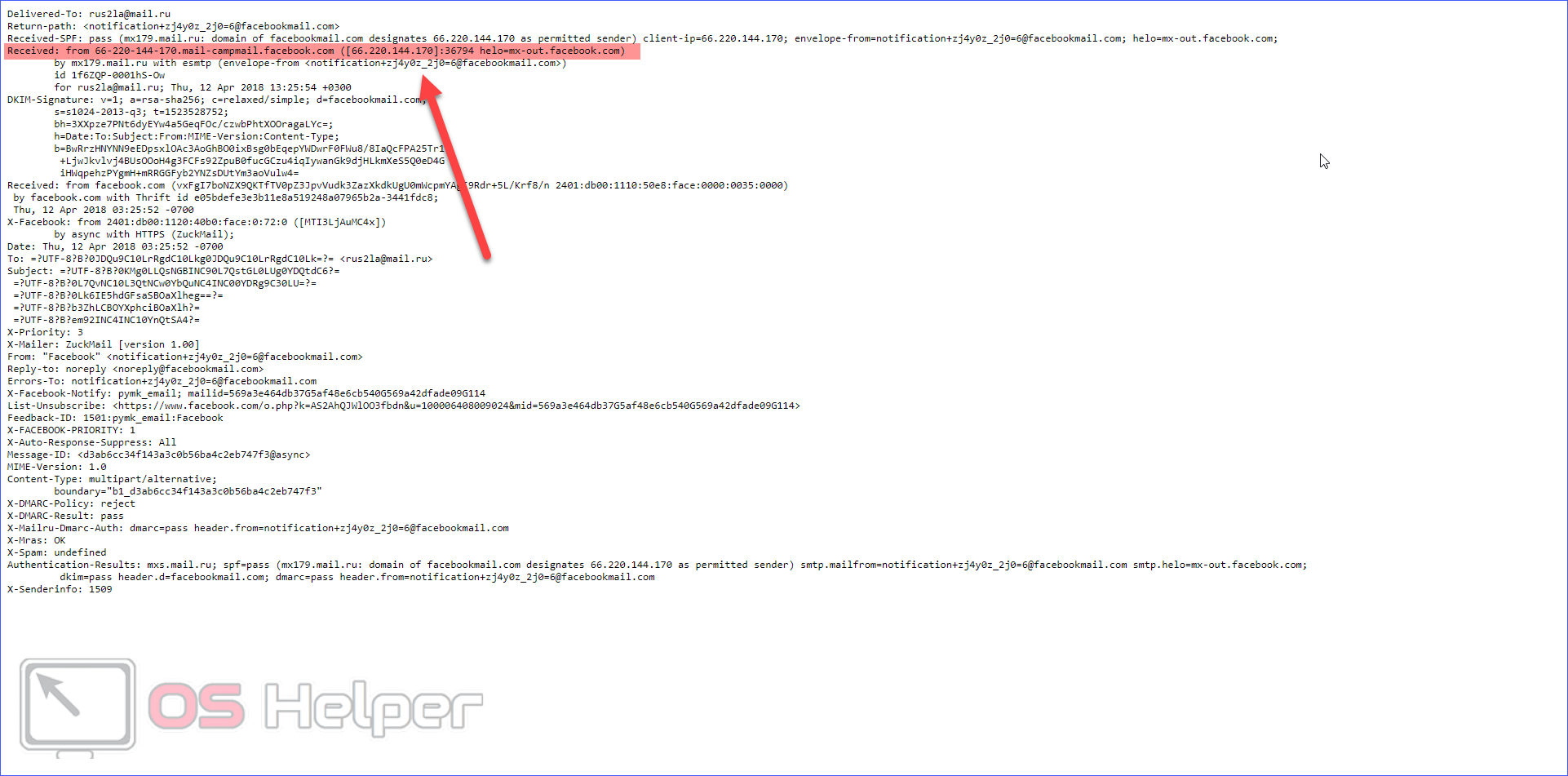
Теперь вы знаете, как определить IP по электронной почте на сайте Mail.ru.
Если вы являетесь пользователем почтового ящика на Yandex.ru, то выполните следующие действия:
- Откройте письмо и нажмите на три точки, чтобы попасть в дополнительное меню.

- Теперь перейдите в «Свойства письма».
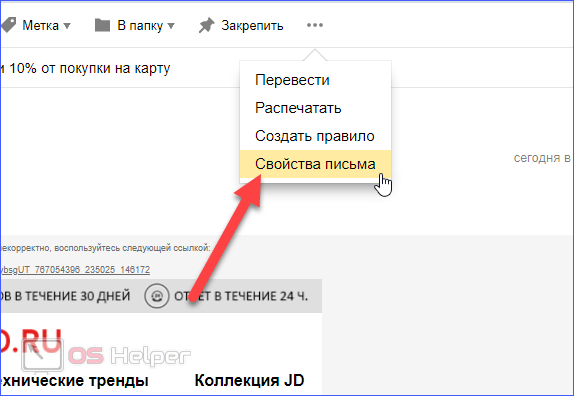
- На открывшейся странице также найдите строку «received» и посмотрите нужный номер.
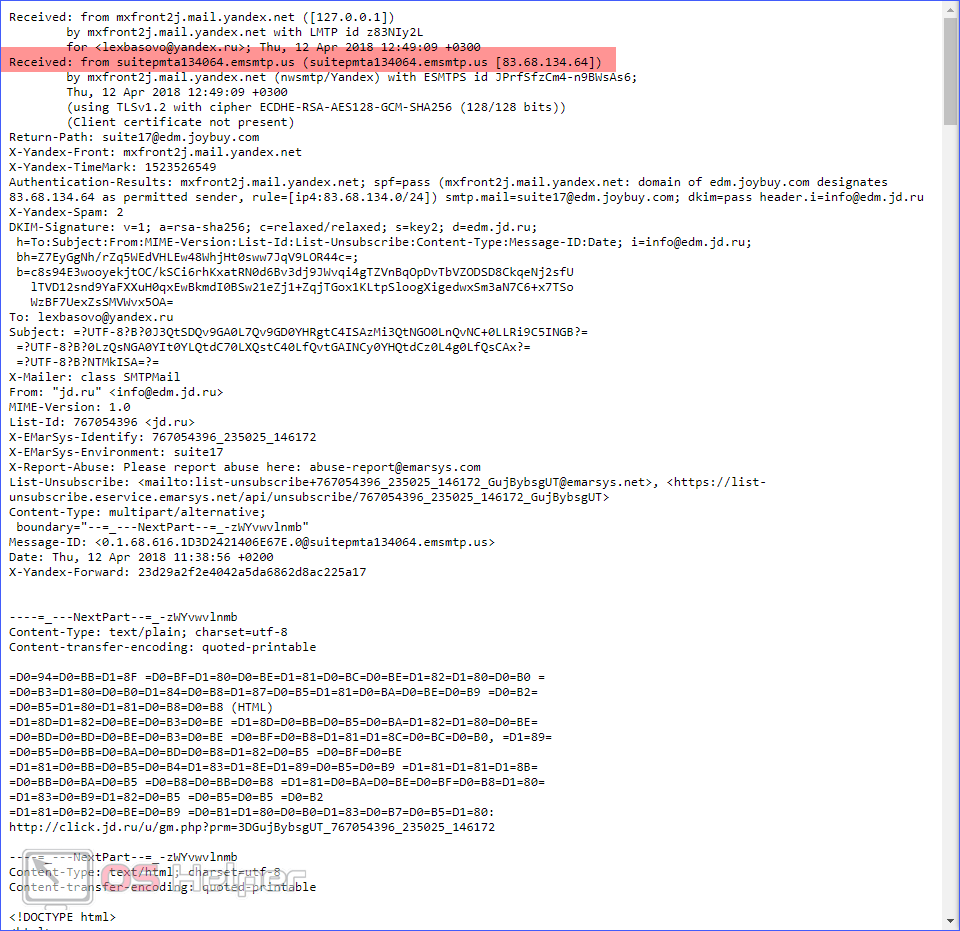
Описанный способ работает не только в Mail.ru и Yandex.ru. Вы можете пользоваться им на любом сервисе почтовых ящиков.
Сайт 2ip.ru
С помощью 2ip можно определить АйПи, если вы знаете доменное имя компьютера. В таком случае задача сильно упрощается:
- Откройте сайт https://2ip.ru/ и перейдите в раздел «IP интернет ресурса».
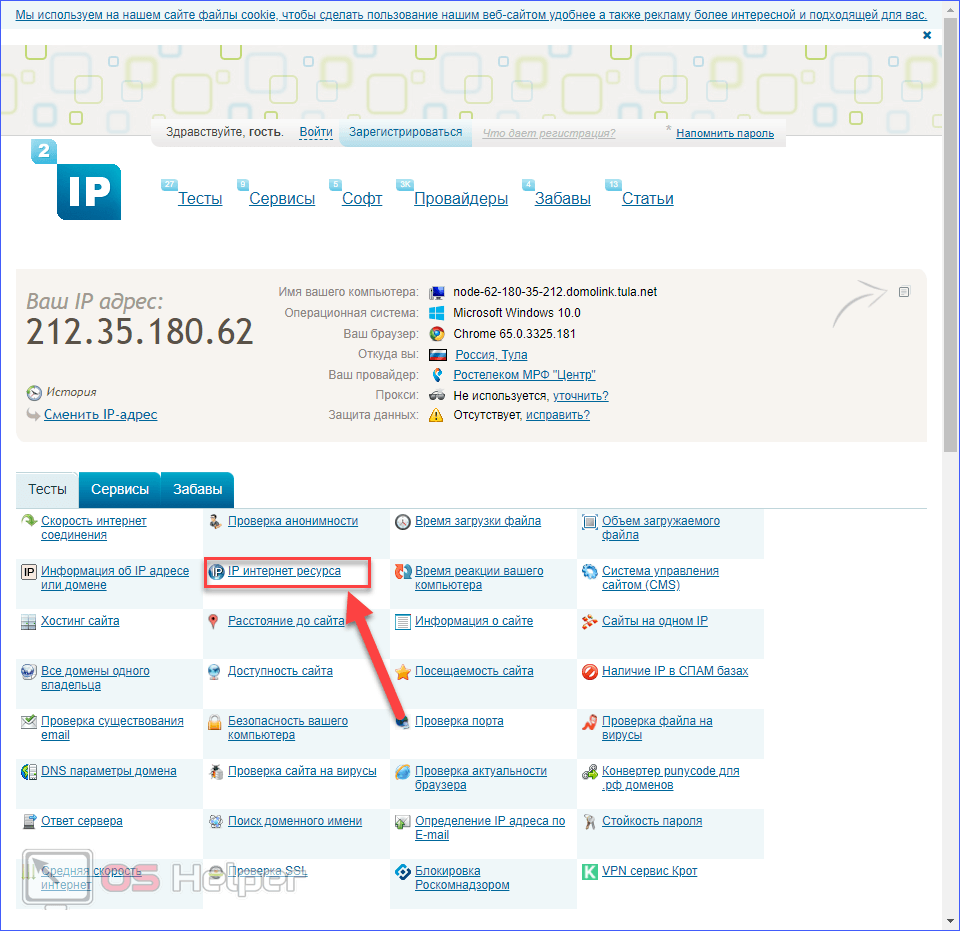
- Скопируйте домен в соответствующую строку и нажмите «Проверить».
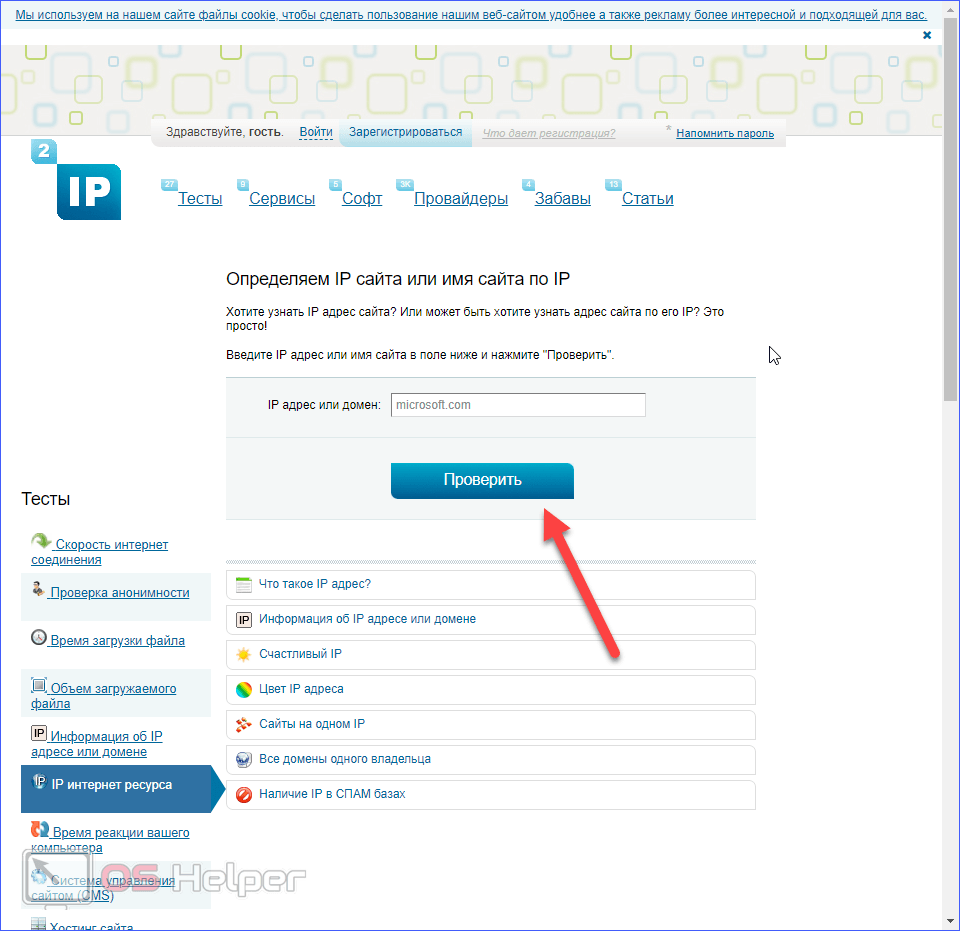
- После этого на экране появится необходимая информация.
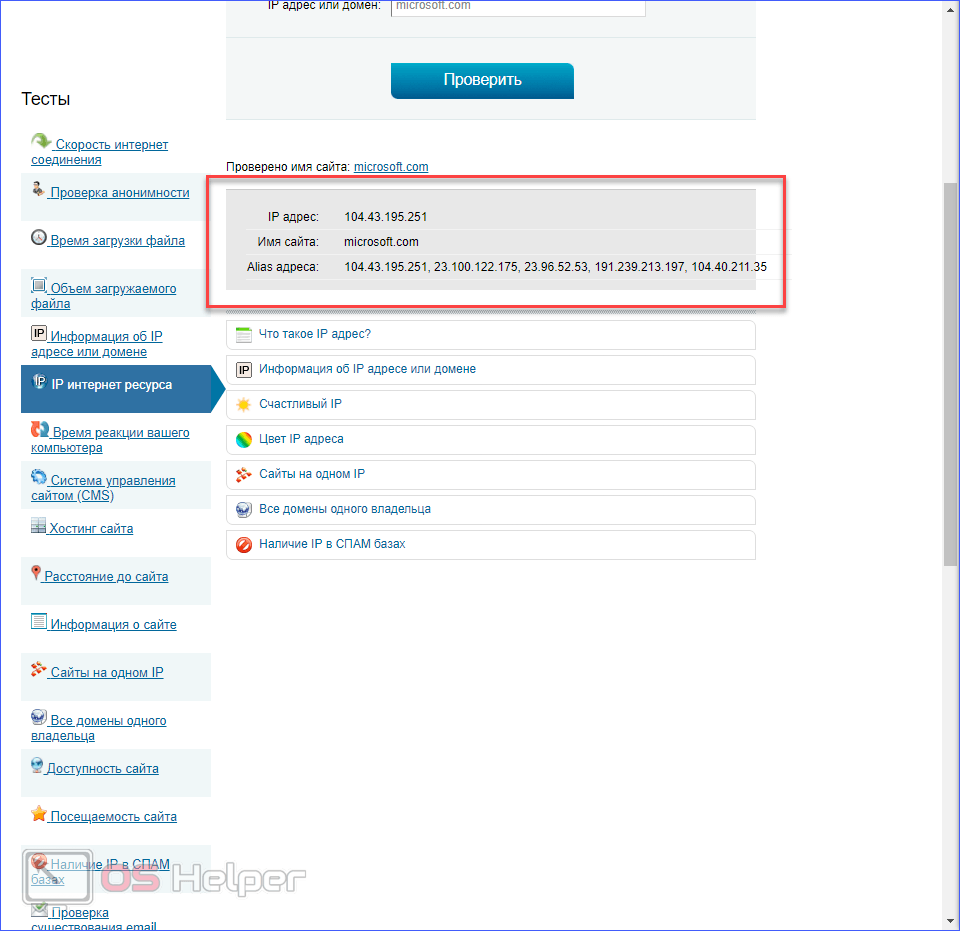
IPLogger
Еще один сайт, который предлагает услуги по отслеживанию IP. Для его работы вам необходима ссылка на любой ресурс, чтобы сервис смог ее сократить. После этого вам необходимо отправить ссылку нужному человеку и ждать, пока тот совершит по ней переход. Лучше всего отсылать подобные ловушки во ВКонтакте или в Одноклассниках, а не на электронную почту, поскольку многие пользователи вообще не проверяют e-mail.
Также актуальна отправка ссылки через Скайп. Если пользователь находится в сети и вы добавлены в его список друзей, то просто напишите интересный текст и замаскируйте интересную для человека ссылку. Так пользователь ничего не заподозрит. Рассмотрим процедуру создания такой ссылки подробнее:
- Откройте https://iplogger.ru/ .
- В отмеченную строку вставьте адрес на любой сайт и нажмите «Сократить».
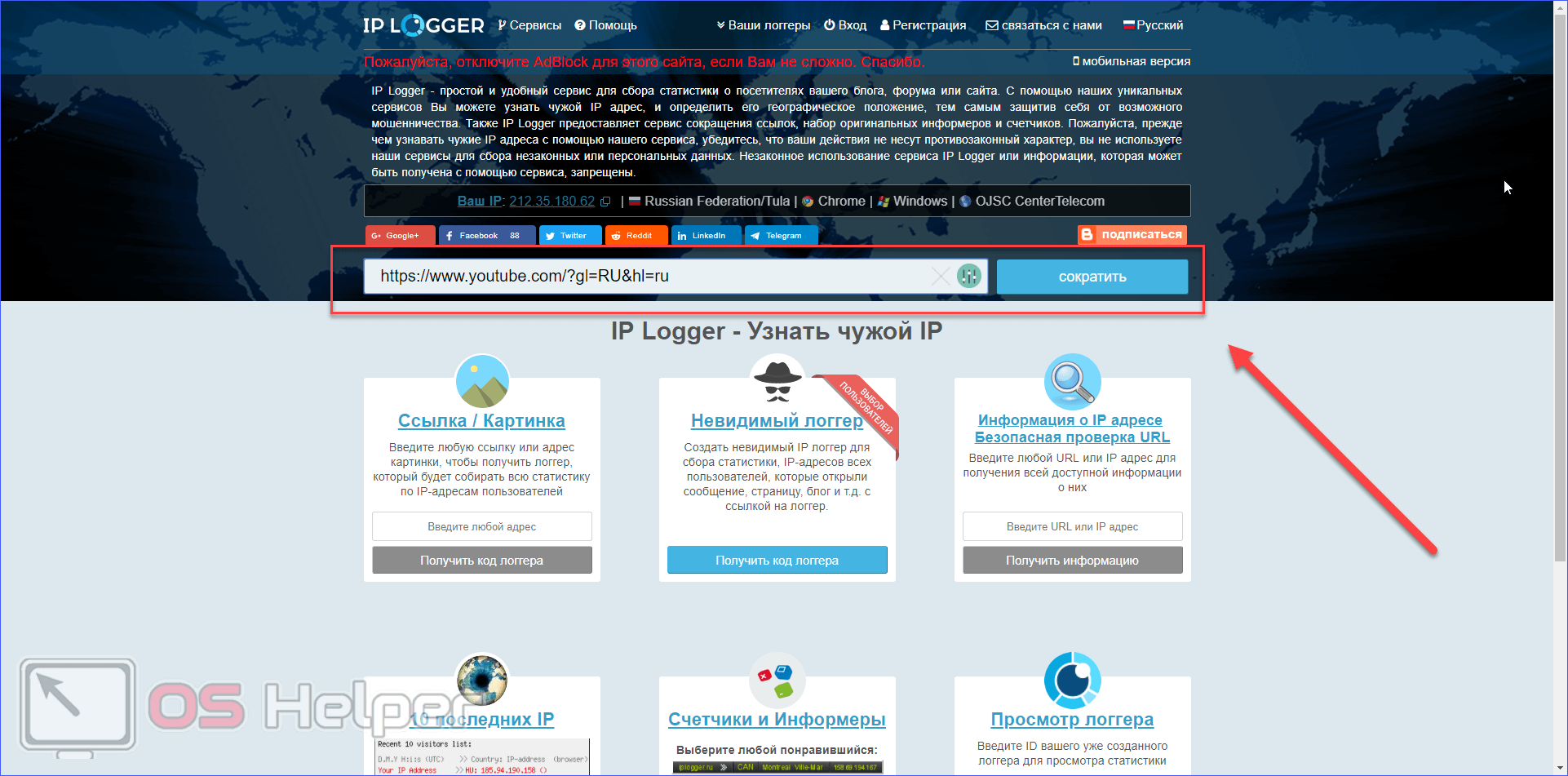
- На экране появится окно с несколькими важными ссылками. Под цифрой 1 указан код для дальнейшего просмотра статистики переходов с главной страницы сайта. Под цифрой 2 находится ссылка для той же цели. Под цифрой 3 – адрес, который нужно отправить другому пользователю. Чтобы ссылка не выглядела настолько подозрительной, лучше всего копировать короткий адрес от Google (4).
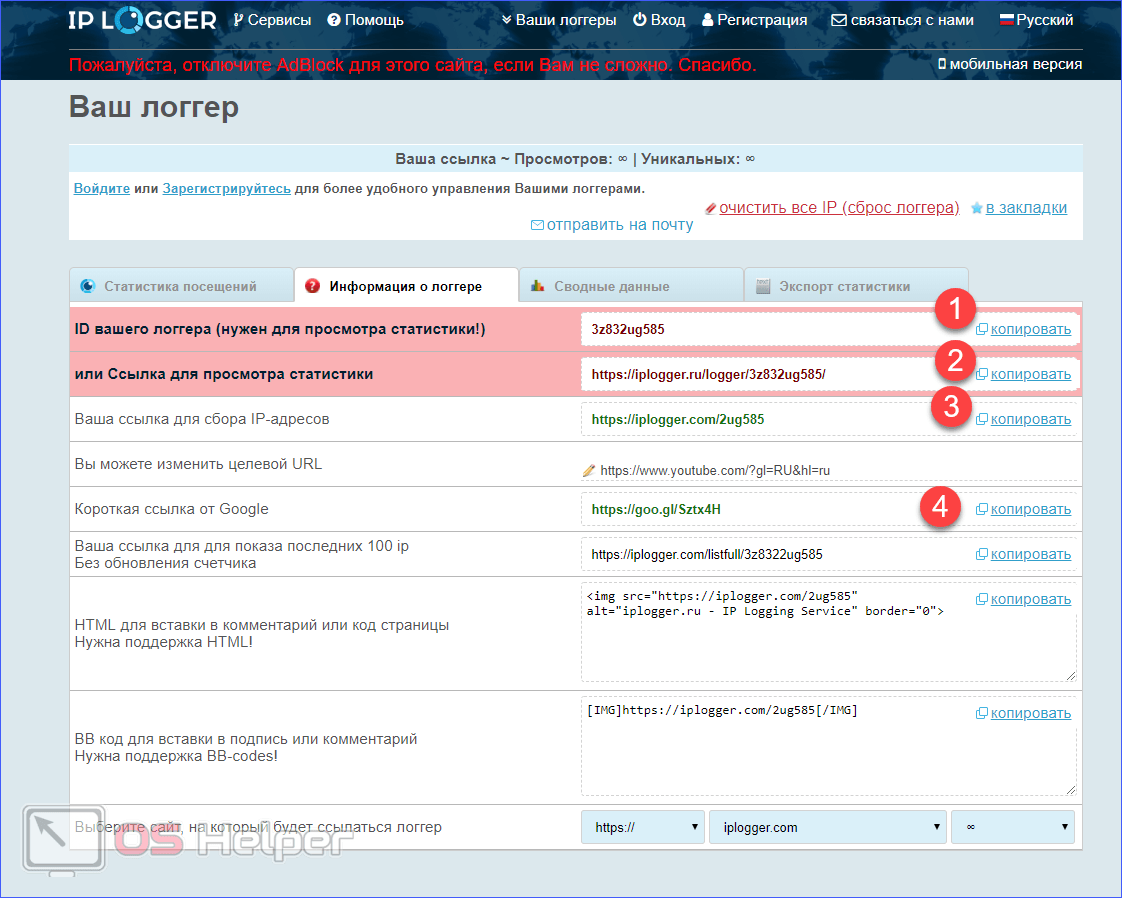
- После того, как человек перейдет по адресу, вы увидите описание его IP во вкладке «Статистика посещений».
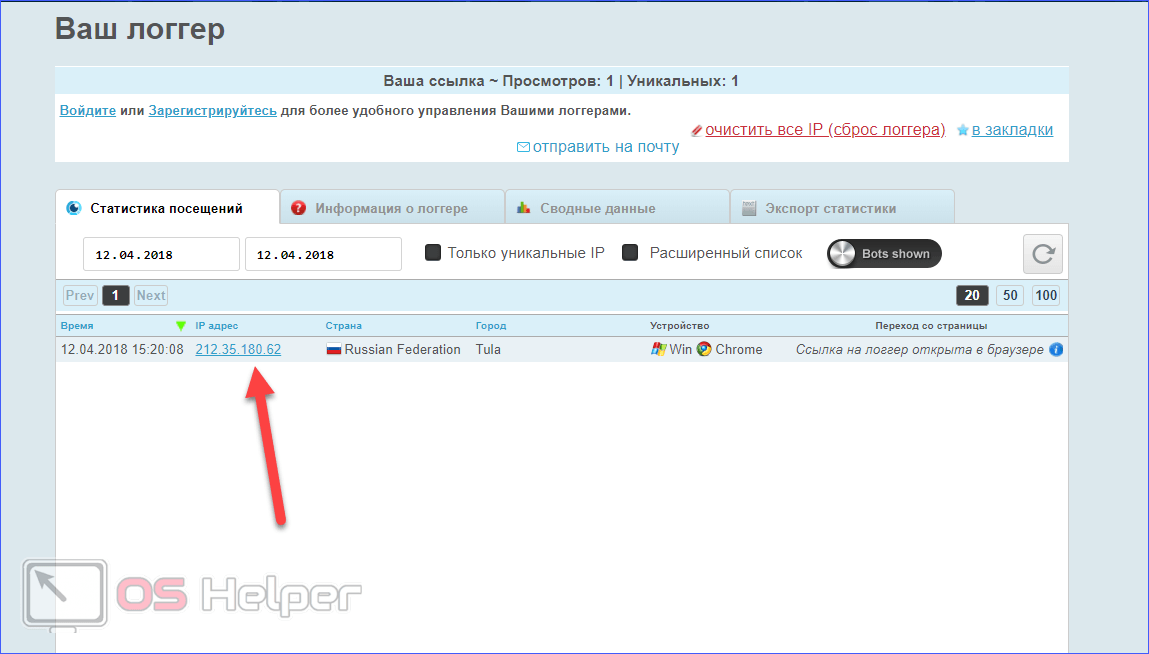
Подобной возможностью обладает и сервис 2ip Шпион, однако для его использования необходима регистрация по приглашениям. Минус подобных способов в том, что он не 100-процентный. Ваш собеседник может просто не перейти по полученному URL из-за подозрений или по причине отсутствия интереса. Чтобы вариант с поддельной ссылкой сработал, необходимо подобрать интересный для человека материал, статью или видеоролик.
White Whois
После того как вы узнали Internet Protocol Address, можно найти приблизительное месторасположение устройства или проживания пользователя. Для этого сделайте следующее:
- Откройте сайт http://wwhois.ru/ и нажмите на отмеченную кнопку.
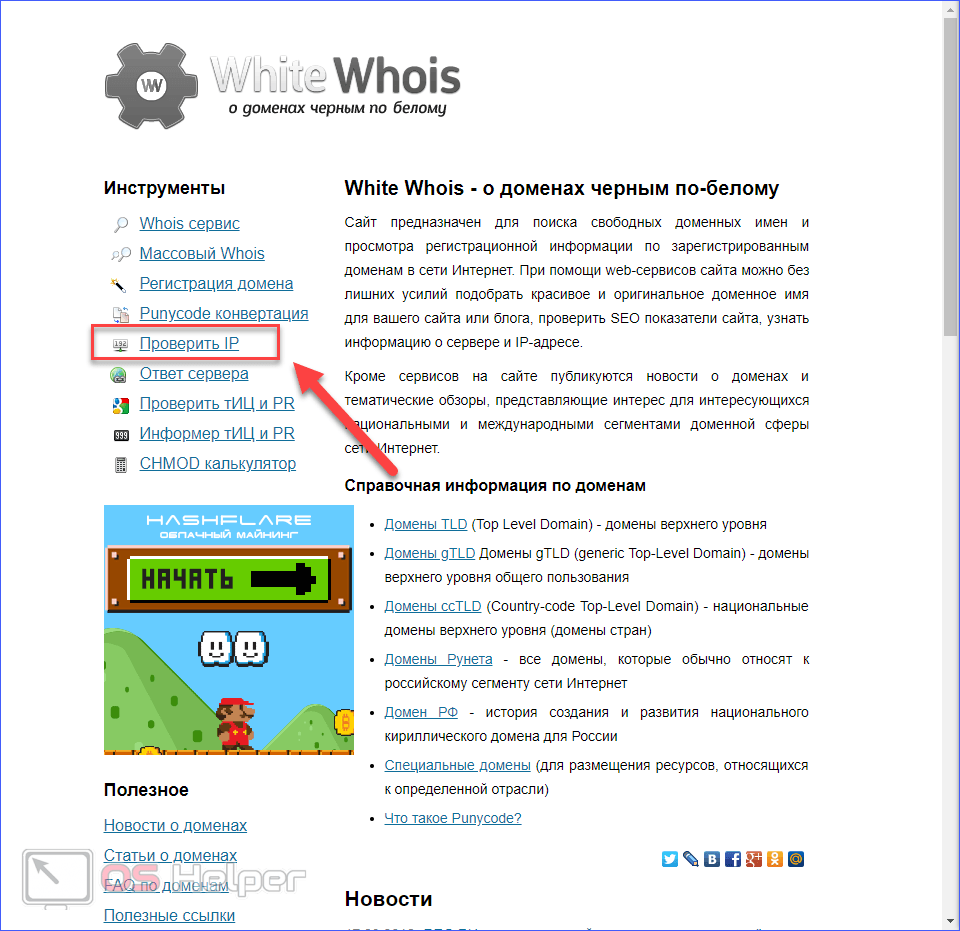
- Вставьте номер в строку и нажмите «Проверить».
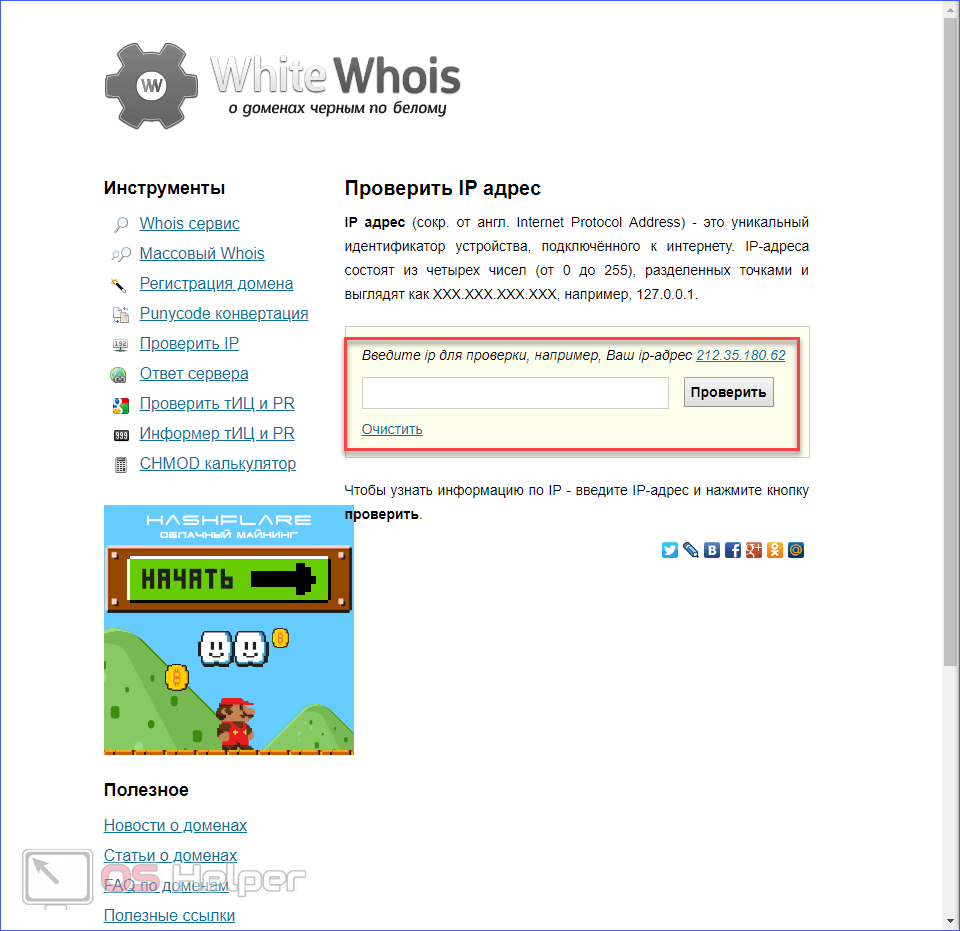
- Ниже появится информация о регионе, городе и координатах. Вы также можете посмотреть дополнительную информацию и приблизительное положение по карте (1).
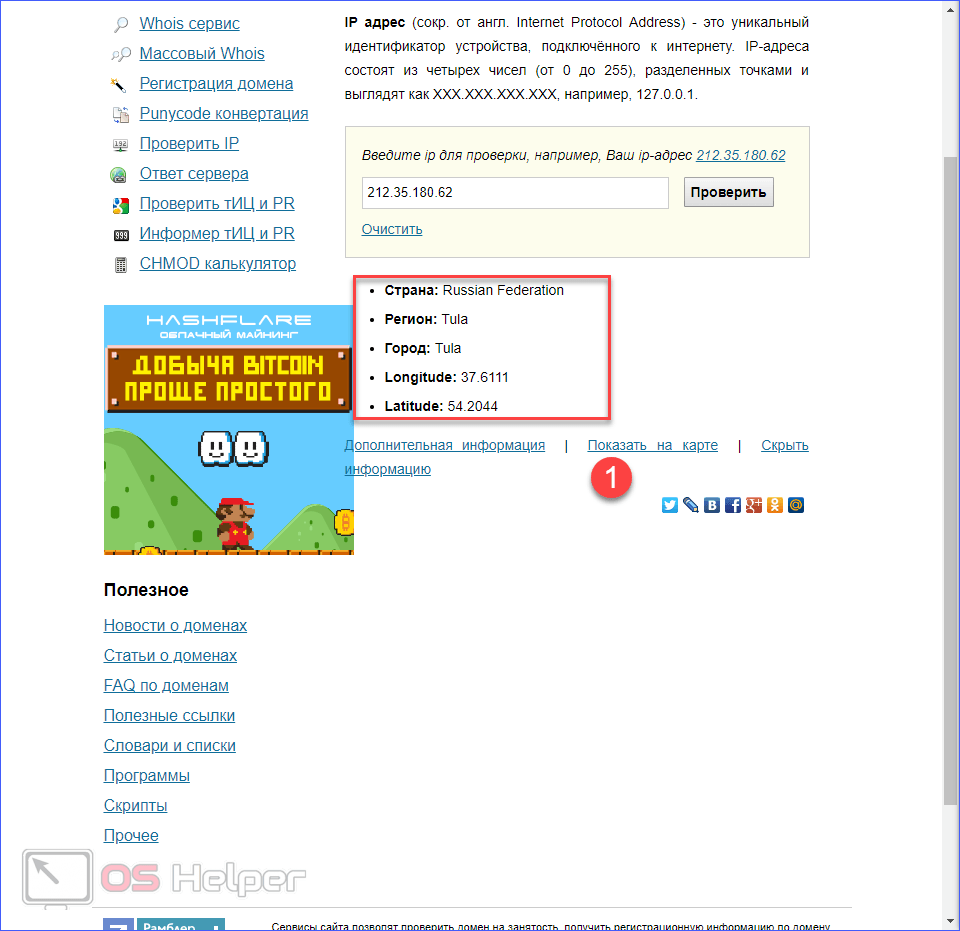
Как определить IP непосредственно с компьютера
Рассмотрим другую ситуацию, в которой вам необходимо узнать АйПи чужого устройства, когда оно находится в вашем распоряжении. Тогда можно воспользоваться средствами Windows и быстро найти нужную информацию:
- Быстрее всего найти данные через командную строку. Запустите ее с помощью комбинации cmd, предварительно нажав [knopka]Win[/knopka]+[knopka]R[/knopka].
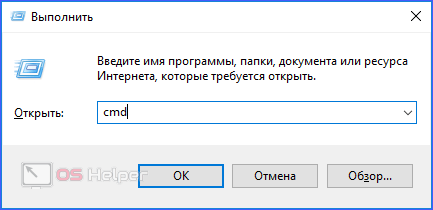
- Введите команду «ipconfig» и нажмите [knopka]Enter[/knopka]. В командной строке появится информация об адресе локальной сети, DNS-address и т. д. Нас интересует отмеченная строка.
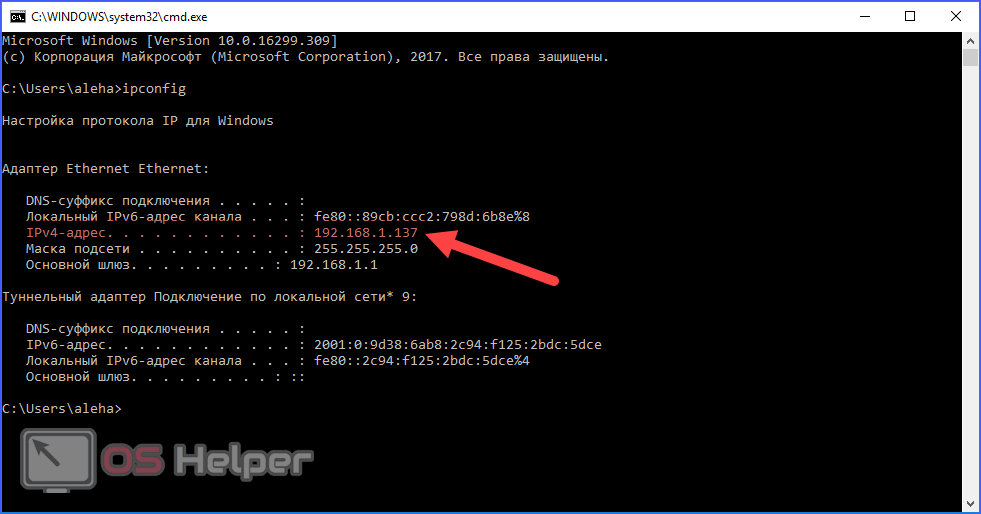
Если у компьютера есть доступ к онлайн, то посмотреть IP можно на сайте Yandex. В поисковой строке введите запрос «ip» и нажмите «Найти». На странице появится информация:
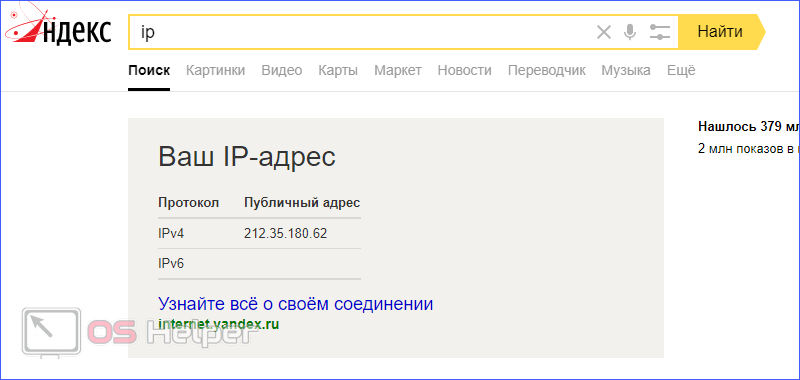
Обязательное сокращение ссылки
Если вы пользуетесь сервисом iplogger или подобным, то вам необходимо видоизменить адрес ссылки с ловушкой, чтобы другой пользователь ничего не заподозрил.
Адрес URL в виде и подобные вызовут подозрения даже у новичка в интернете. Рекомендуется пользоваться сервисом от Google или ВКонтакте. Для этого воспользуйтесь ссылками https://goo.gl/ или https://vk.com/cc .
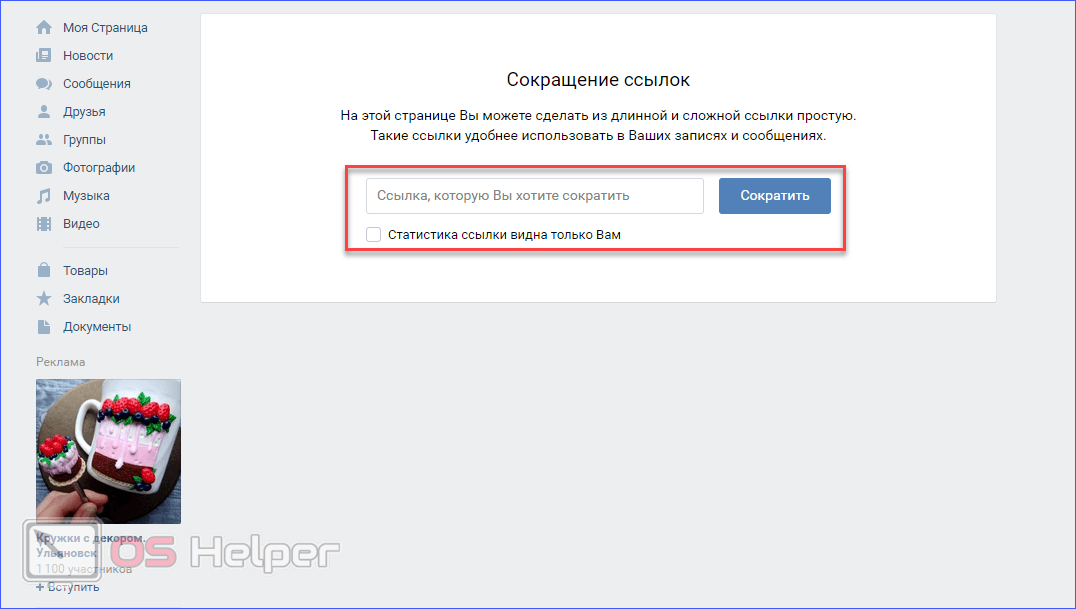
Заключение
Вы познакомились с основными способами определения чужого IP-address. Как видите, без минимальных сведений о пользователе (присланное письмо, переход по ссылке и т.д.) или устройстве (например, домен) определить АйПи не получится.
С остальными операциями справится даже начинающий пользователь. Не рекомендуется пользоваться непроверенными сервисами в интернете и платными услугами от частных лиц по предоставлению информации об адресе того или иного пользователя.
Видео
Обязательно ознакомьтесь с видеороликом, в котором подробно разобрана заглавная тема данной статьи.
Источник: os-helper.ru
Как узнать свой IP адрес (внешний и в локальной сети)?
Приветствую друзья. Сегодня речь пойдет об IP адресе компьютера. Это тот самый адрес, по которому другие устройства находящиеся в сети распознают ваш девайс и налаживают с ним контакт.

IP адрес используется в любой сети, даже, если она не подключена к интернету. Представляет собой эта информация набор из четырех чисел, разделенных точкой.
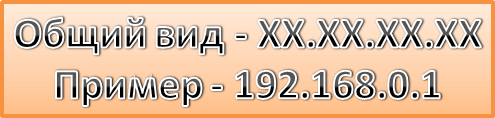
Для простоты восприятия я записал видео урок с полным раскладом по теме, если вам видео смотреть неудобно, листайте ниже – там все продублировано текстом.
Зачем знать свой IP
Большинству пользователей эта информация не пригодится ни разу в жизни. Но, бывают моменты, когда надо узнать, например, вы решили добавить к домашней сети новый узел (компьютер) или хотите настроить удаленный доступ с одного компьютера на другой.
Мне же IP адрес приходится узнавать для того, чтобы защитить свои сайты от несанкционированного доступа. Я специальными настройками файла htaccess запрещаю входить в администраторские панели с любых адресов, кроме перечисленных отдельно (своих). Для того, чтобы добавить адрес в список разрешенных я и должен узнать заветные цифры адреса своего компьютера.
Я думаю, раз вы попали на эту статью, то знаете, зачем вам это нужно.
Какие бывают IP адреса
Можно разделить IP адреса на две категории:
- Внутренние – используются внутри локальной сети и имеют для каждого устройства уникальное значение (внутри одной сети).
- Внешние – адрес, под которым вашу домашнюю или офисную сеть видит интернет. Внешний IP адрес присваивается не отдельному устройству, а группе компьютеров, которые выходят в интернет через один роутер.
Если компьютер выходит в интернет напрямую, без использования маршрутизатора (роутера), то локальный и внешний адреса будут совпадать.
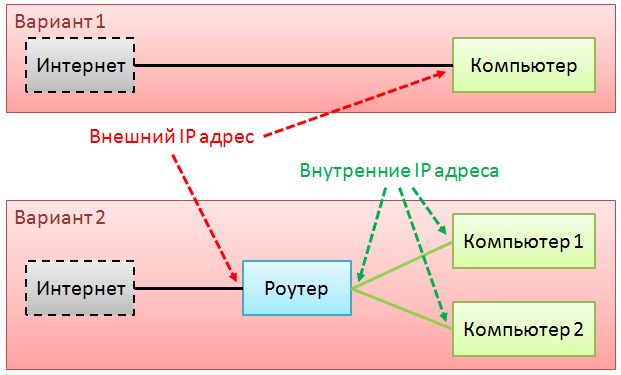
Для настройки локальной сети вам необходимо знать внутренний IP адрес, а внешний необходим только при работе с интернет сервисами.
В зависимости от назначения мы будем узнавать тот или иной вариант – смотрите не перепутайте.
Еще важный момент. IP адрес бывает статический (не меняется с течением времени и при перезагрузке компьютера) и динамический (меняется при каждом подключении компьютера к сети). При динамическом варианте информацию каждый раз придется актуализировать. Сейчас статические адреса встречаются всё реже, провайдеры на них экономят.
Как узнать внешний IP адрес
Если он не известен вам заранее из данных, предоставленных провайдером интернета, то воспользуемся онлайн сервисами. Работает этот способ только при условии наличия подключения к всемирной паутине.
Открываем сайт yandex.ru и вводим в строку поиска запрос «мой ip». Поисковая система сама покажет ваш адрес, переходить ни на какие сайты не потребуется.
Как узнать IP адрес в локальной сети
Этот адрес настраивается на каждую сетевую карту устройства отдельно (Wi-fi, Ethernet). Так как он никак не зависит от других устройств, посмотреть его можно прямо с компьютера, встроенными средствами. Я покажу 2 варианта.
Вариант 1. Через командную строку
С помощью оператора ipconfig из командной строки запрашивается конфигурация всех сетевых карт устройства.
Шаг 1. Запускаем командную строку
В зависимости от версии операционной системы она может называться «Командная строка» или «Выполнить» или что-то похожее. Значок у нее имеет черный цвет с символами c:. В Windows 7 она находится в меню «Пуск» -> «Все программы» -> «Стандартные».
Как вариант, можно найти ее с помощью поиска программ в том же меню «Пуск» запросом «cmd».

Шаг 2. Команда ipconfig
В командной строке вводите команду ipconfig, нажимаете «Enter» и получаете полный список IP адресов вашего устройства (если их несколько). Вот мой пример:
Как видите, мой компьютер подключен к локальное сети «по воздуху» (Wi-fi) и для этого подключения используется ip 192.168.10.2. В то же время, имеется сетевая карта для кабельного подключения Ethernet, но в данный момент она не подключена и данные по ней отсутствуют.
Вариант 2. Через панель управления сетями
Второй способ узнать внутренний IP адрес подходит для Windows 7. Открываем меню «Пуск», там находим вкладку «Панель управления»:
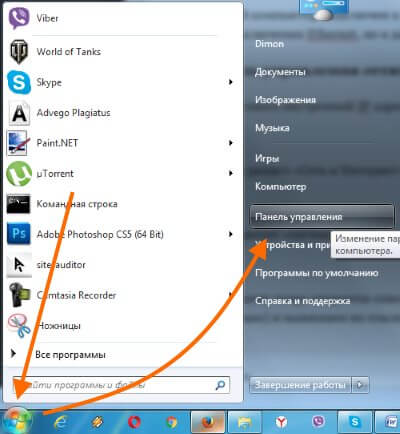
в ней выбираем раздел «Сеть и Интернет»
далее, нас интересует «Просмотр состояния сети и задач»
После этого вашему взору откроется список всех действующих сетевых подключений компьютера, активных в данный момент. В списке этих сетей находите ту, которая интересует (если их несколько) и нажимаем на ссылку с названием.
Во всплывшем окошке тычем кнопочку «Сведения» и среди всех параметров находим строчку «Адрес IPv4» — это и есть наш внутренний IP адрес компьютера.
Надеюсь, теперь вы не запутаетесь и сможете, при необходимости, быстро получить сведения о своем компьютере.
Статьи из этой же рубрики:
- Как сделать невидимую папку в Windows
- Как удалить историю посещений в Яндекс Браузере с компьютера и телефона
- Как самостоятельно создать баннер с помощью онлайн сервиса Canva
- Как очистить историю Яндекса на телефоне
- Как открыть файл PDF формата
- Как преобразовать документ Word в PDF формат
- Как добавить новый контакт в WhatsApp
Один комментарий на «“Как узнать свой IP адрес (внешний и в локальной сети)?”»
Вот небольшой лайфхак по удаленному доступу. На даче стоит старый компьютер с камерой. Хочу получить к нему удаленный доступ. В деревне у провайдера нет «белого IP» и приобрести его невозможно.
DDNS работает, но и это бесполезно, потому что соединения извне тупо закрыты провайдером.
Поэтому использую вот такой VPN сервис — vpnki.ru Они не предоставляют выход в интернет, но объединяют мои туннели — один с дачи, другой с смартфона.
Вдруг кому-то это поможет.
Источник: biznessystem.ru
